Trong series bài viết này, Tinhocmos sẽ giới thiệu tới các bạn những phím tắt trong Excel 2013 – 2016.
Khi sử dụng Excel để làm việc, tại sao có người hoàn thành công việc rất nhanh, nhưng cũng có người lại mất cả buổi? Câu trả lời là ngoài các hàm trong Excel, các phím tắt cũng là một bí quyết thần thánh giúp bạn tiết kiệm kha khá thời gian đấy.
Trong bài viết đầu tiên của series phím tắt trong excel, Tinhocmos sẽ bắt đầu từ những phím tắt cơ bản nhất mà có thể bạn không để ý hoặc bỏ lỡ.
*Lưu ý: Với MacBook thì nhấn CMD thay vì nhấn Ctrl
Dấu cộng (+) nghĩa là nhấn nhiều phím cùng một lúc.
Dấu phẩy (,) nghĩa là nhấn nhiều phím theo thứ tự.
Mục lục
Những phím tắt trong Excel được sử dụng nhiều nhất:
| Tổ hợp phím tắt | Tác dụng |
| Ctrl + A | Chọn toàn bộ bảng tính. |
| Ctrl + C | Sao chép (Copy). |
| Ctrl + V | Dán (Paste). |
| Ctrl + N | Tạo một bảng tính trắng mới. |
| Ctrl + X | Cắt (Cut). |
| Ctrl + Z | Hoàn tác (Undo). |
| Ctrl + O | Mở bảng tính. |
| Ctrl + W | Đóng bảng tính. |
| Ctrl + S | Lưu bảng tính. |
| Ctrl + F | Tìm kiếm trong bảng tính. |
| Ctrl + H | Tìm và thay thế trong bảng tính. |
Phím tắt ẩn/hiện các cột, hàng trong bảng tính
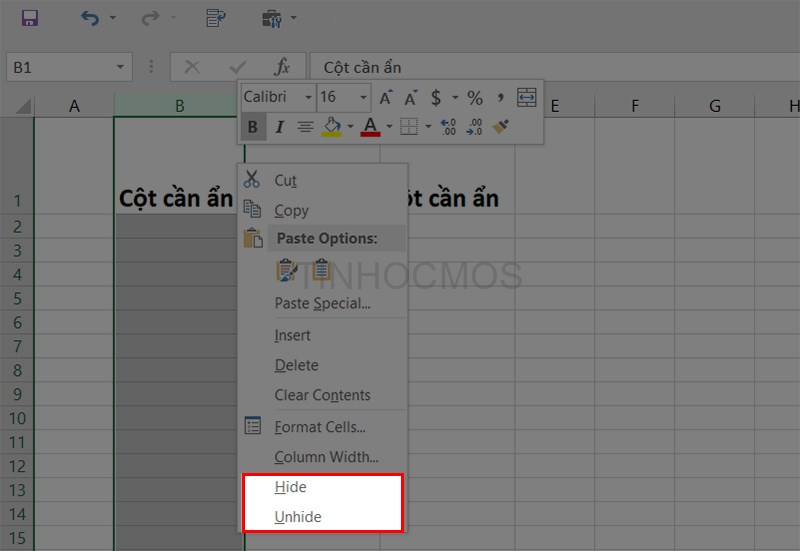
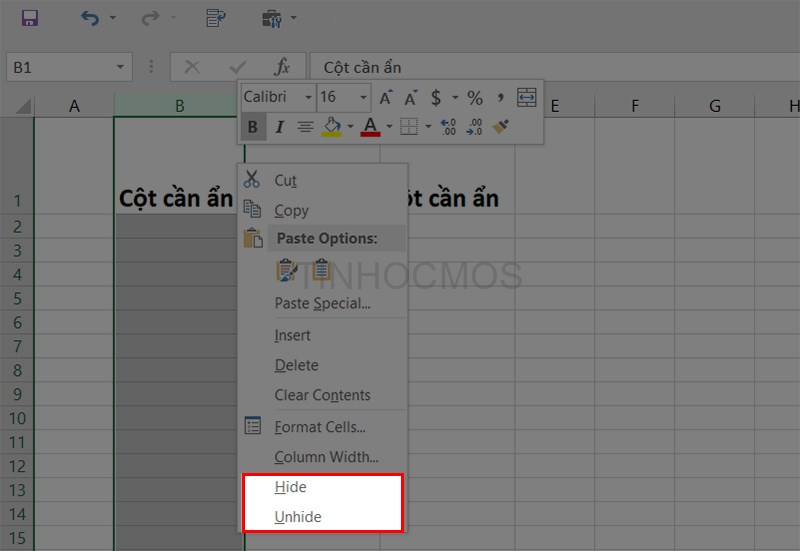
Với nhiều bảng tính phức tạp, đôi khi chúng ta cần ẩn bớt một số cột hay hàng. Việc này giúp bạn có thể xem và đối chiếu dữ liệu thuận lợi hơn. Dưới đây là danh sách phím tắt trong Excel giúp bạn thực hiện điều đó:
| Tổ hợp phím tắt | Tác dụng |
| Ctrl + 9 | Ẩn các hàng đã chọn. |
| Ctrl + 0 | Ẩn các cột đã chọn. |
| Ctrl + Shift + 9 | Bỏ ẩn các hàng đã chọn. |
| Ctrl + Shift + 0 | Bỏ ẩn các cột đã chọn. |
| Ctrl + Shift + L | Thêm hoặc bỏ filter. |
Phím tắt điều hướng trong bảng tính và giữa các bảng tính với nhau
| Tổ hợp phím tắt | Tác dụng |
| Phím mũi tên ←→ ↓↑ | Di chuyển giữa các ô trong bảng tính. |
| PgDn (Page Down) | Di chuyển một màn hình xuống trong bảng tính. |
| PgUp (Page Up) | Di chuyển một màn hình lên trong bảng tính. |
| Ctrl + Page Down | Di chuyển tới bảng tính tiếp theo trong sổ làm việc. |
| Ctrl + Page Up | Di chuyển tới bảng tính trước đó trong sổ làm việc. |
| Alt + Page Down | Di chuyển một màn hình sang phải trong bảng tính. |
| Alt + Page Up | Di chuyển một màn hình sang trái trong bảng tính. |
| Tab | Di chuyển sang phải một ô trong bảng tính. (Nếu trong bảng tính được bảo vệ, phím tab sẽ giúp di chuyển giữa các ô đã mở khóa.) |
| Ctrl + Shift, cuộn lăn chuột lên để di chuyển sang trái, cuộn xuống dưới để đi sang phải | Cuộn worksheet theo chiều ngang. |
Trên đây là danh sách những phím tắt trong Excel hữu ích giúp bạn hoàn thành công việc nhanh chóng hơn. Khi thực hiện các hành động cơ bản, hay cần ẩn/hiện cột, dòng hoặc di chuyển trong bản tính, đừng quên sử dụng chúng nhé.
Trong bài viết tiếp theo của series phím tắt trong Excel, hãy cùng Tinhocmos khám phá nhiều hơn về những phím tắt hay ho khác.
Nhận tư vấn về sản phẩm khóa học Excel online và khóa học đào tạo cho doanh nghiệp qua fanpage Trung tâm tin học văn phòng MOS
Email: [email protected]
Hotline: 0914 444 343




